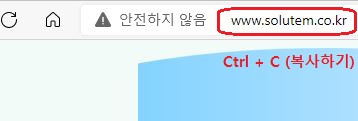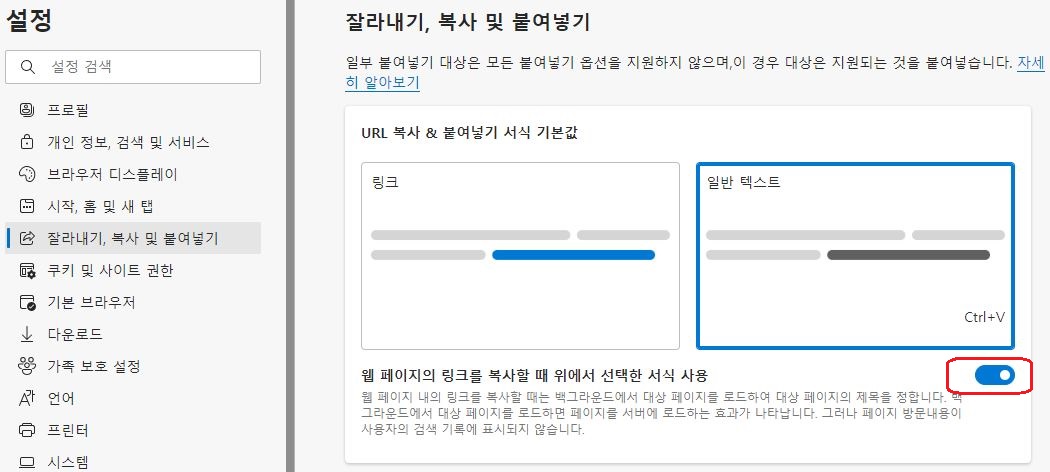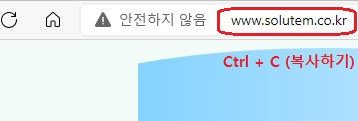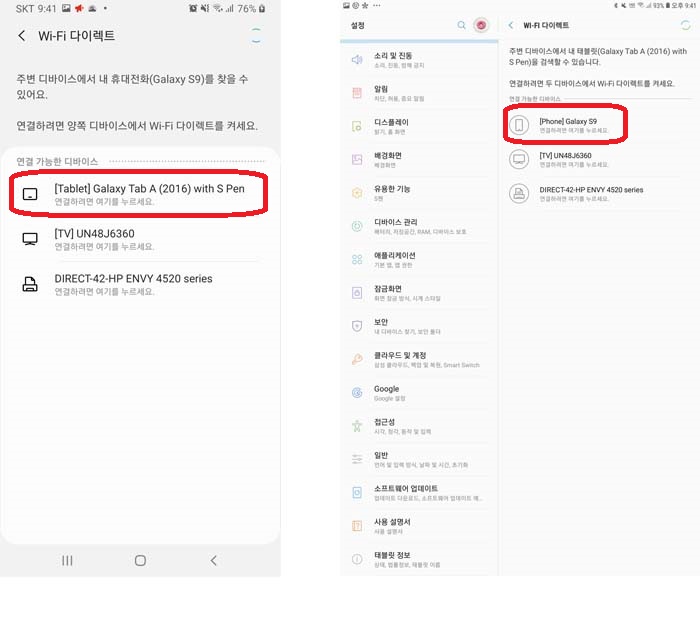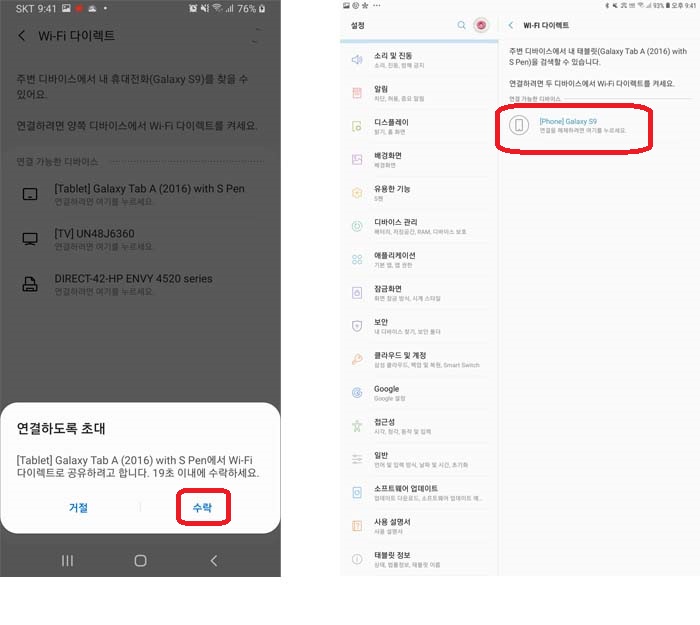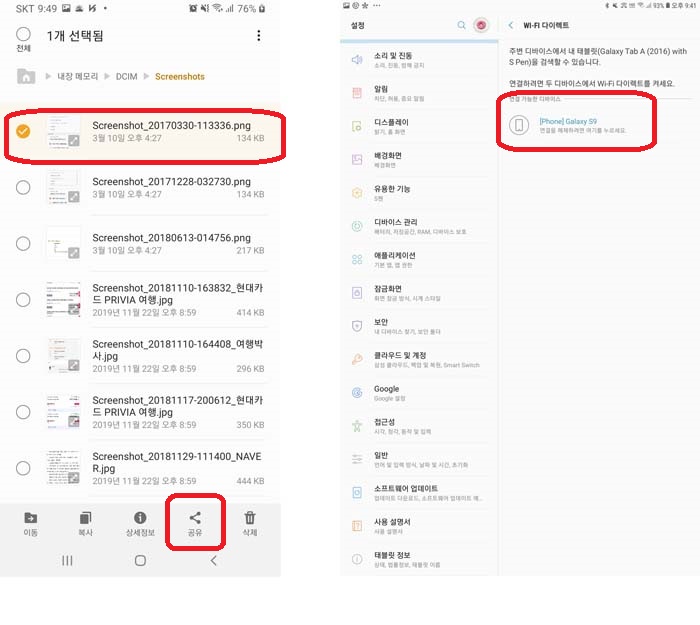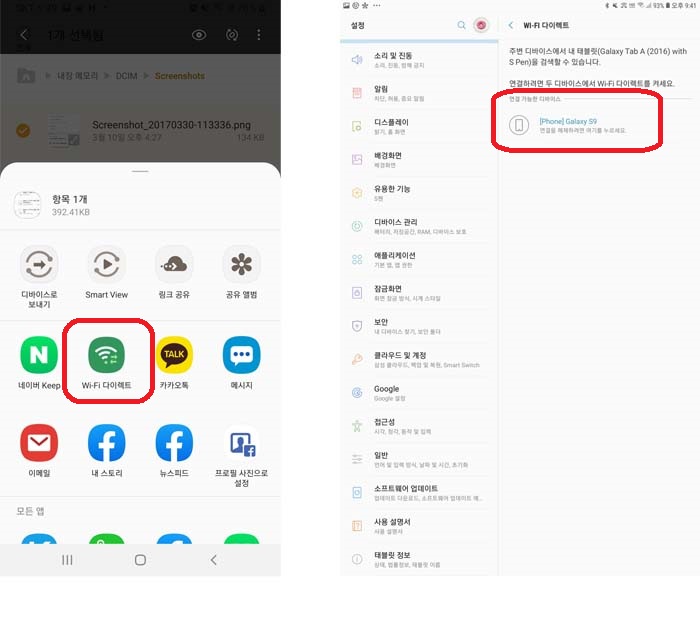Edge, Chrome 등 브라우저를 사용하면서
캐시파일, 인터넷 사용기록, 쿠키 등 삭제하는 방법입니다.
1. Edge
| * Edge 브라우저 오른쪽 상단의 점 3개 클릭 -> 검색기록 클릭 -> 오른쪽 이미지 참고  |
* 점 3개 클릭 -> "검색 데이터 지우기" 클릭 -> 아래 이미지 참고  |
* 시간 범위를 선택하시고, 삭제하실 항목을 선택하시고 "지금 지우기" 하시면 됩니다. |
|
2. Chrome
* Chrome 브라우저 오른쪽 상단의 점 3개 클릭 -> 방문 기록 클릭 -> 방문 기록 클릭 -> 아래 이미지 참고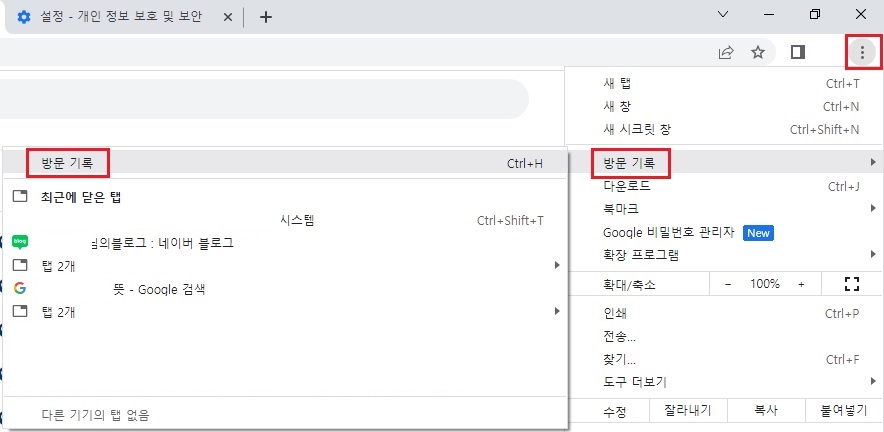 |
|
* "인터넷 사용 기록 삭제" 클릭 -> 아래 이미지 참고
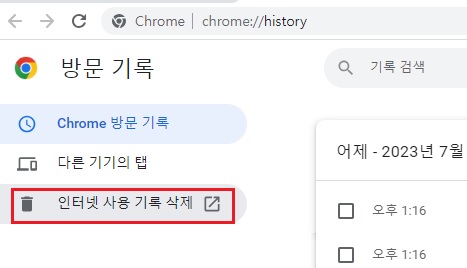 |
* 고급 클릭 -> 기간 선택 -> 삭제할 항목 선택 -> "인터넷 사용 기록 삭제" 클릭 |
'기타, 모바일' 카테고리의 다른 글
| Microsoft Edge URL 복사 & 붙여넣기 서식 (0) | 2021.09.09 |
|---|---|
| USB 3.0과 USB 2.0 구분 (0) | 2020.03.16 |
| Wifi Direct(휴대폰과 휴대폰 무선 연결, 휴대폰과 테블릿 무선 연결) / 와이파이 다이렉트 (0) | 2020.03.11 |
| PC와 휴대폰 무선 연결(CX 파일 탐색기) / FTP서버 연결 (1) | 2020.03.10 |
| PC에서 휴대폰의 문자메세지, 알림, 사진, 화면, 통화 하기(PC:Windows 10의 "사용자휴대폰" APP, 휴대폰:Android OS의 "Windows와 연결" 기능) (0) | 2020.02.26 |